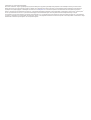Garmin Xero® S1 Trapshooting Trainer Handleiding
- Type
- Handleiding

XERO
®
S1
Gebruikershandleiding

© 2019 Garmin Ltd. of haar dochtermaatschappijen
Alle rechten voorbehouden. Volgens copyrightwetgeving mag deze handleiding niet in zijn geheel of gedeeltelijk worden gekopieerd zonder schriftelijke toestemming van Garmin. Garmin
behoudt zich het recht voor om haar producten te wijzigen of verbeteren en om wijzigingen aan te brengen in de inhoud van deze handleiding zonder de verplichting te dragen personen of
organisaties over dergelijke wijzigingen of verbeteringen te informeren. Ga naar www.garmin.com voor de nieuwste updates en aanvullende informatie over het gebruik van dit product.
Garmin
®
en het Garmin logo zijn handelsmerken van Garmin Ltd. of haar dochtermaatschappijen, geregistreerd in de Verenigde Staten en andere landen. Garmin Connect
™
, Garmin Express
™
en Xero
®
zijn handelsmerken van Garmin Ltd. of haar dochtermaatschappijen. Deze handelsmerken mogen niet worden gebruikt zonder uitdrukkelijke toestemming van Garmin.
Het woordmerk en de logo's van BLUETOOTH
®
zijn eigendom van Bluetooth SIG, Inc. en voor het gebruik van deze merknaam door Garmin is een licentie verkregen. Mac
®
is een handelsmerk
van Apple Inc., geregistreerd in de Verenigde Staten en andere landen. Windows
®
is een geregistreerd handelsmerk van Microsoft Corporation in de Verenigde Staten en andere landen. Overige
handelsmerken en merknamen zijn het eigendom van hun respectieve eigenaars.

Inhoudsopgave
Aan de slag..................................................................... 1
Overzicht van het toestel............................................................ 1
Afstelling van statief.................................................................... 1
Het statief installeren.................................................................. 1
De hoek van het statief aanpassen............................................ 2
Het toestel opladen..................................................................... 2
Het toestel inschakelen...............................................................2
Een wapenprofiel toevoegen......................................... 2
Een wapenprofiel activeren........................................................ 2
Trap-gamemodi.............................................................. 2
Een trapshootingsessie starten.................................................. 3
Weergavemodi............................................................................3
Het schietstation wijzigen........................................................... 3
Upland-trainingsmodus................................................. 3
Het toestel voor Upland-training plaatsen.................................. 3
Een upland-trainingssessie starten............................................ 4
Schotanalyse.................................................................. 4
Een schot toevoegen.................................................................. 4
De score wijzigen........................................................................4
Schot overdoen...........................................................................4
Een ronde beëindigen................................................................ 4
Scores............................................................................. 4
Break Factor Score..................................................................... 4
Scorekaarten.............................................................................. 5
Nauwkeurigheidsoverzicht.......................................................... 5
Kleiduifhoek en -station.............................................................. 5
Uplandfactor............................................................................... 5
Xero app.......................................................................... 6
Uw smartphone koppelen........................................................... 6
Uw toestel aanpassen.................................................... 6
Toestelinstellingen...................................................................... 6
Systeeminstellingen.................................................................... 6
Toestelinformatie........................................................... 6
Productupdates...........................................................................6
Het toestel aansluiten op uw computer...................................... 6
Scorekaarten, afbeeldingen en animaties op een computer
weergeven.................................................................................. 6
Toestelonderhoud....................................................................... 6
De behuizing schoonmaken....................................................... 7
Het aanraakscherm schoonmaken............................................. 7
De cameralens schoonmaken.................................................... 7
Specificaties................................................................................7
Informatie over regelgeving en compliance op e-labels
weergeven.................................................................................. 7
Problemen oplossen...................................................... 7
Het toestel geeft onjuiste afstanden weer.................................. 7
Gegevens en instellingen herstellen........................................... 7
Meer informatie........................................................................... 7
Index................................................................................ 8
Inhoudsopgave i


Aan de slag
WAARSCHUWING
Dit toestel is uitsluitend bedoeld om nauwkeurige
richtoplossingen te bieden op basis van gekalibreerde metingen
van huidige omstandigheden. De omstandigheden zijn
afhankelijk van uw omgeving en kunnen snel veranderen.
Veranderingen in de omgevingsomstandigheden, zoals
windstoten of rugwind beïnvloeden mogelijk de nauwkeurigheid
van uw schot. Richtoplossingen bieden alleen suggesties op
basis van uw invoer in het toestel. Houd altijd een
veiligheidsmarge aan voor veranderende omstandigheden en
leesfouten.
Inspecteer uw uitrusting altijd voordat u een vuurwapen gebruikt.
U bent verantwoordelijk voor het begrijpen en naleven van de
geldende voorschriften voor het gebruik van een vuurwapen.
Houd altijd rekening met uw doel en wat zich achter uw doel
bevindt voordat u uw wapen afvuurt. Als u geen rekening houdt
met de omgeving waar u schiet, kan dit ernstige gevolgen, zoals
schade aan eigendommen, letsel of de dood, tot gevolg hebben.
Lees de gids Belangrijke veiligheids- en productinformatie in de
verpakking voor productwaarschuwingen en andere belangrijke
informatie.
De Xero S1 Trapshooting Trainer helpt u uw trapshooting-score
te verbeteren door uw schot en een kleiduif te volgen met
behulp van een combinatie van sensoren. Het toestel kan
oranje, groene en roze kleiduiven van zowel 108 mm als 110
mm volgen. Andere formaten en kleuren worden niet
ondersteund.
OPMERKING: Dit toestel is bedoeld om één kleiduif en één
schot tegelijk te volgen. Double trap games en trap games
waarin meerdere schoten zijn toestaan, worden niet
ondersteund.
Overzicht van het toestel
aan-uitknop
Druk op deze knop om het toestel in te
schakelen.
Houd ingedrukt om het toestel uit te
schakelen.
Micro-USB stroom- en
datapoort (onder
beschermkap)
Sluit een compatibele USB-kabel aan om het
toestel op te laden of gegevens over te zetten
met uw computer.
Aanraakscherm
Veeg om door functies, gegevensschermen
en menu's te bladeren.
Tik om te selecteren.
Beschermkap
Verwijder deze voordat u het toestel gebruikt.
Plaats deze terug wanneer u het toestel niet
gebruikt.
Afstelling van statief
De bedieningselementen om het statief af te stellen bevinden
zich aan de onderkant van het Xero S1 toestel.
Knop voor statiefafstel-
ling
Hiermee past u de hoek van het Xero S1
toestel op het statiefbalhoofd aan
Ontgrendelingshendel
van statief
Hiermee opent u de houder om het statiefbal-
hoofd te plaatsen of te verwijderen
Het statief installeren
1
Schroef het balhoofd vast op de statiefbevestiging .
OPMERKING: Draai het balhoofd zo vast dat het niet
beweegt tijdens gebruik. Het balhoofd heeft een
schroefdraad van 1/4”-20 en is compatibel met de meeste
statieven. Voor de beste prestaties mag u het toestel niet
hoger zetten dan uw middel of een hoogte van 1,2 m (4 ft.).
2
Houd de ontgrendelingshendel van het statief volledig
ingedrukt.
Aan de slag 1

3
Terwijl u de ontgrendelingshendel van het statief ingedrukt
houdt, plaatst u het balhoofd in de houder .
OPMERKING: Het balhoofd moet soepel in de houder
kunnen worden geplaatst. Als plaatsen moeilijk is, moet u
controleren of de ontgrendelingshendel van het statief
volledig wordt ingedrukt.
De hoek van het statief aanpassen
U kunt de hoek van het toestel dat op het balhoofd is bevestigd
aanpassen om het toestel op één lijn te brengen met uw doel.
1
Kantel het toestel terwijl u de knop voor het afstellen van het
statief ingedrukt houdt .
2
Laat de knop voor het afstellen van het statief los om de
positie in te stellen.
Het toestel opladen
LET OP
U voorkomt corrosie door de USB-poort, de beschermkap en de
omringende delen grondig af te drogen voordat u het toestel
oplaadt of aansluit op een computer.
OPMERKING: Opladen is alleen mogelijk binnen het
goedgekeurde temperatuurbereik (Specificaties, pagina 7).
1
Trek het beschermkapje omhoog.
2
Sluit het smalle uiteinde van de voedingskabel aan op de
USB-poort op het toestel.
3
Sluit het andere uiteinde van de voedingskabel aan op de
bijgeleverde wisselstroomadapter.
4
Sluit de wisselstroomadapter aan op een standaard
stopcontact.
5
Laad het toestel volledig op.
OPMERKING: Het volledig opladen kan tot 3 uur duren.
Het toestel inschakelen
Druk op POWER.
De eerste keer dat u het toestel inschakelt, moet u het
instelproces voltooien aan de hand van de instructies op het
scherm.
Een wapenprofiel toevoegen
Het toestel gebruikt wapenprofielen bij elke schietsessie. Het
wapenprofiel dat u invoert, moet overeenkomen met het
vuurwapen dat u voor elke sessie gebruikt. U kunt maximaal 10
wapenprofielen toevoegen.
1
Selecteer > WAPENPROFIELEN > VOEG PROFIEL TOE.
2
Selecteer een veld om informatie over uw vuurwapen in te
voeren.
3
Selecteer .
Een wapenprofiel activeren
Voordat u een wapenprofiel kunt activeren, moet u een
wapenprofiel toevoegen (Een wapenprofiel toevoegen,
pagina 2).
1
Selecteer > WAPENPROFIELEN.
2
Selecteer een profiel.
3
Selecteer ACTIVEER.
Trap-gamemodi
Het toestel beschikt over verschillende trap-gamemodi om het
spel aan uw wensen en behoeften af te stemmen.
OEFENING: In de oefenmodus kunt u een standaardronde
American Trap schieten of een aangepaste oefensessie
uitvoeren. Elke ronde bestaat uit 25 schoten. Na elk schot
wordt er feedback gegeven.
COMPETITIE: De league-modus bestaat uit een
standaardronde American Trap. Schutters lossen vijf schoten
vanuit vijf stations. U kunt ervoor kiezen real-time feedback te
ontvangen of het toestel te gebruiken om de score bij te
houden. Als het toestel alleen is geconfigureerd om de score
bij te houden, wordt elk schot aan het einde van een ronde
ter beoordeling geregistreerd.
TOERNOOI: U kunt de toernooimodus aanpassen aan de regels
van uw toernooi. Indien nodig kunt u de weergavemodus zo
instellen dat er alleen feedback wordt weergegeven wanneer
een ronde is voltooid.
2 Een wapenprofiel toevoegen

OPMERKING: Dit product is niet bedoeld voor double trap-
omgevingen of games waarin meerdere schoten voor ieder
doel zijn toegestaan.
Een trapshootingsessie starten
1
Plaats het toestel recht voor u bij uw schietstation.
2
Ga direct achter het Xero S1 toestel staan met uw voorvoet
op een afstand van maximaal 46 cm (18 in.) van het toestel.
3
Selecteer TRAP-MODUS.
4
Selecteer een trap-gamemodus (Trap-gamemodi, pagina 2).
5
Selecteer indien nodig een gegevensveld om informatie over
uw schietsessie te wijzigen.
TIP: De informatie die op het instelscherm is ingevoerd,
wordt gebruikt om het toestel te kalibreren voor uw
schietsessie. Controleer of alle informatie correct is.
6
Selecteer .
7
Selecteer uw huidige schietstation en selecteer .
8
Lijn het toestel zo uit dat het punt van de pijl zich in het
midden boven het traphouse bevindt .
OPMERKING: De pijl en het traphouse kunnen, afhankelijk
van uw schietstation, op verschillende posities verschijnen.
Controleer of de bovenkant van het uitlijningsvenster is
uitgelijnd met de bovenrand van het traphouse.
9
Selecteer .
10
Wanneer de melding KLAAR wordt weergegeven, start u de
schietsessie.
OPMERKING: Het toestel detecteert geen schot totdat de
melding KLAAR op het scherm wordt weergegeven.
Controleer altijd of het toestel gereed is voordat u een schot
lost.
Na vijf schoten wordt u gevraagd om van schietstation te
wisselen. Volg de instructies op het scherm om uw toestel af te
stemmen op een ander schietstation.
Weergavemodi
Met weergavemodi wordt geconfigureerd hoe het toestel
informatie tussen schoten door weergeeft. Wanneer u een
schietsessie start, selecteert u WEERGAVEMODUS.
VOLLEDIGE DETAILS: Hiermee kan het toestel de score
bijhouden en na elk schot schotanalyse-informatie
weergeven.
SCOREKEEPER: Hiermee kan het toestel de score bijhouden,
maar er wordt geen schotanalyse-informatie tussen schoten
door weergegeven.
BLACK BOX: Hiermee schakelt u de weergave van score- en
schotanalyse-informatie tussen schoten door uit. U kunt uw
scorekaart alleen bekijken nadat de ronde is voltooid.
Het schietstation wijzigen
Indien nodig kunt u de stations handmatig wijzigen.
1
Selecteer tijdens een schietsessie .
2
Selecteer een schietstation en selecteer .
3
Volg de instructies op het scherm om het toestel af te
stemmen op uw schietstation.
Upland-trainingsmodus
In de trainingsmodus Upland kunt u uw vaardigheden oefenen
met een compatibele werpmachine in omgevingen buiten het
trapshootingveld. Een standaard ronde uplandschieten bestaat
uit 25 doelen. Maximaal zes schutters kunnen het tegen elkaar
opnemen in één ronde. Elke schutter moet achter het Xero S1
toestel staan wanneer ze een schot lossen.
Het toestel voor Upland-training plaatsen
WAARSCHUWING
Ga nooit voor de schietpositie staan wanneer u dit toestel of een
werpmachine bedient. Houd altijd rekening met uw doel en wat
zich achter uw doel bevindt voordat u uw wapen afvuurt. Als u
geen rekening houdt met de omgeving waar u schiet, kan dit
ernstige gevolgen, zoals schade aan eigendommen, letsel of de
dood, tot gevolg hebben.
Gebruik de upland-trainingsmodus alleen met een op afstand
bedienbare elektronische werpmachine. Compatibele
werpmachines moeten in staat zijn de kleiduiven telkens
opnieuw in een consistente baan te lanceren. Dit toestel biedt
geen ondersteuning aan handwerpers of handbediende
werpmachines.
1
Plaats uw werpmachine zo dat deze consistent kleiduiven in
een gebied lanceert waar veilig kan worden geschoten.
2
Plaats uw Xero S1 toestel op 1,5 m (5 ft.) afstand van de
werpmachine in de positie 7 uur of 5 uur .
Upland-trainingsmodus 3

3
Ga direct achter het Xero S1 toestel staan met uw voorvoet
op een afstand van maximaal 46 cm (18 in.) van het toestel.
Een upland-trainingssessie starten
1
Selecteer UPLANDMODUS.
2
Selecteer het aantal schutters.
3
Selecteer de schutter die eigenaar is van het toestel en
selecteer .
OPMERKING: Het toestel slaat alleen voor de eigenaar van
het toestel gegevens op in de Xero app en het
toestelgeheugen.
4
Selecteer indien nodig een gegevensveld om informatie over
uw schietsessie te wijzigen.
TIP: De informatie die op het instelscherm is ingevoerd,
wordt gebruikt om het toestel te kalibreren voor uw
schietsessie. Controleer of alle informatie correct is.
5
Selecteer .
6
Plaats het toestel voor een upland-trainingsessie (Het toestel
voor Upland-training plaatsen, pagina 3) en selecteer .
7
Controleer of het toestel waterpas staat en of de
werpmachine niet zichtbaar is op het scherm en selecteer .
8
Start een testkleiduif om te controleren of deze tijdens het
gehele traject zichtbaar is op het scherm en selecteer .
9
Start een testkleiduif en kijk waar deze voor het eerst op
het scherm verschijnt.
10
Selecteer het gebied aan de rand van het scherm waar de
kleiduif het gezichtsveld binnengaat.
OPMERKING: Als de kleiduif niet door een van de
selecteerbare gebieden gaat, pas dan de hoek van het
toestel aan tot dit wel het geval is.
11
Selecteer .
12
Wanneer de melding KLAAR wordt weergegeven, start u de
schietsessie.
OPMERKING: Het toestel detecteert geen schot totdat de
melding KLAAR op het scherm wordt weergegeven.
Controleer altijd of het toestel gereed is voordat u een schot
lost.
Schotanalyse
Na elk schot toont het toestel een analyse van uw shot. U kunt
deze informatie gebruiken om uw nauwkeurigheid en
consistentie te verbeteren. Het analysescherm toont waar het
midden van het schotpatroon zich bevindt. De afmeting van een
schotpatroon kan variëren afhankelijk van het vuurwapen en de
diameter van de choke.
De locatie van het midden van het schotpatroon ten opzichte van
de kleiduif
De afstand van de kleiduif tot het midden van het schotpatroon
De richting van het schotpatroon ten opzichte van de kleiduif
De afstand van de kleiduif op het moment dat deze wordt gebroken
Het aantal treffers van het totale aantal schoten
Informatie over het schietstation (trap-modus) of schutternummer
(upland-trainingsmodus)
Een schot toevoegen
U kunt een schot handmatig toevoegen als het toestel deze niet
detecteert. Het toestel legt geen positiegegevens voor
toegevoegde schoten vast.
1
Selecteer > VOEG SCHOT TOE.
2
Selecteer een score.
De score wijzigen
U kunt het laatste schot wijzigen als dit schot onjuist is
gedetecteerd.
1
Selecteer > WIJZIG SCORE.
2
Selecteer een score (Break Factor Score, pagina 4).
Schot overdoen
U kunt, indien nodig, uw laatste schot overdoen. Dit kan handig
zijn bij een storing van de werpmachine.
1
Selecteer > LAATSTE SCHOT OPNIEUW.
2
Zodra de melding KLAAR wordt weergegeven, kunt u uw
schot lossen.
Een ronde beëindigen
Selecteer een optie:
• In de trap-modus selecteert u > BEËINDIG RONDE.
• In de upland-modus selecteert u .
Scores
Break Factor Score
Elk van uw schoten krijgt een puntenwaarde op basis van hoe
goed u een kleiduif weet te breken. U kunt maximaal 100 punten
verdienen voor elke ronde van 25 schoten.
Trapshooting-waarde Puntenwaarde
SMASH 4
CLEAN 3
CHIP 1
MEJ. 0
4 Schotanalyse

Upland-trainingswaarde Puntenwaarde
CLEAN 4
BESCHOTEN 3
WOND 1
MEJ. 0
Scorekaarten
U kunt de scorekaart aan het einde van elke ronde bekijken.
Scorekaarten worden automatisch opgeslagen in het
toestelgeheugen. U kunt selecteren om extra informatie over
de ronde weer te geven.
Doelen
Stations
Totaal aantal geraakte doelen per station
Rondescore
Scoreverdeling
Break factor-score
Opgeslagen scorekaarten weergeven
1
Selecteer in het hoofdmenu .
2
Selecteer een scorekaart.
Nauwkeurigheidsoverzicht
Op uw scorekaart kunt u selecteren om het
nauwkeurigheidsoverzicht bij de ronde te bekijken. Het
nauwkeurigheidsoverzicht toont de afstand en richting van elk
schot ten opzichte van het doel. U kunt deze informatie
gebruiken om uw richttrends in elke ronde te bekijken.
Geeft aan of het schot een treffer of misser was
De hoek van het schotpatroon ten opzichte van het doel
De afstand van het midden van het schotpatroon tot het midden
van het doel
Een grafische weergave van elk schot ten opzichte van het doel
De absolute gemiddelde afstand van het schot ten opzichte van het
doel bij een treffer of misser
De absolute gemiddelde afstand van alle schoten ten opzichte van
het doel gedurende de gehele ronde
De grafische weergave van alle schoten ten opzichte van het doel
gedurende de gehele ronde
Kleiduifhoek en -station
Op uw scorekaart kunt u selecteren om informatie over de
hoek en afstand van de kleiduif voor elke ronde te bekijken. De
pagina met de kleiduifhoek en het station toont uw
succespercentage wanneer de kleiduif onder verschillende
hoeken wordt geworpen. U kunt deze informatie gebruiken om
uw nauwkeurigheidstrends te zien wanneer de kleiduif onder
verschillende hoeken op ieder station wordt geworpen.
De hoek van de kleiduif.
Kleiduiven die op verschillende stations zijn geraakt of gemist. Tik
op het raster (indien beschikbaar) om extra schoten te bekijken.
Schoten worden weergegeven op station en schotnummer. Bijvoor-
beeld 2-5 betekent station 2, schot 5.
Het aantal treffers van het totale aantal kleiduiven bij iedere hoek.
Uplandfactor
Wanneer u uw scorekaart na een upland-trainingssessie bekijkt,
kunt u selecteren om voor elke ronde de uplandfactor-
informatie bekijken. De uplandfactor geeft uw treffers en missers
op verschillende afstanden aan. U kunt deze informatie
gebruiken om uw optimale afstand tijdens het uplandschieten te
vinden op basis van uw nauwkeurigheidstrends.
Doelnummer
Ingesteld nummer
Een grafiek van treffers of missers op verschillende afstanden
Scores 5

Xero app
De Xero app slaat informatie van elke ronde op voor historische
beoordeling en statistische analyse. U kunt de Xero app ook uit
de App Store naar uw smartphone downloaden.
Uw smartphone koppelen
Om gebruik te maken van de connected functies van het Xero
S1 toestel moet het toestel rechtstreeks via de Xero app worden
gekoppeld in plaats van via de Bluetooth
®
instellingen op uw
smartphone.
1
U kunt de Xero app via de app store op uw telefoon
installeren en openen.
2
Houd uw smartphone binnen 10 m (33 ft.) van uw toestel.
3
Op uw Xero S1 toestel selecteert u > TELEFOON.
4
Controleer of de aan-uitknop is ingesteld op AAN.
5
Vanuit de Xero app selecteert u en volgt u de instructies
op het scherm.
Uw toestel aanpassen
Toestelinstellingen
Selecteer in het hoofdmenu .
WAPENPROFIELEN: Hiermee stelt u aangepaste profielen voor
uw vuurwapen en munitie in (Een wapenprofiel toevoegen,
pagina 2).
TELEFOON: Hiermee stelt u opties in voor het koppelen van het
toestel met een compatibele telefoon en de Xero app (Uw
smartphone koppelen, pagina 6).
TIME-OUT SCHERM: Hiermee kunt u de tijdsduur instellen
voordat het scherm wordt uitgeschakeld.
HELDERHEID: Hiermee stelt u de helderheid van het scherm in.
LED-LAMPJE: Hiermee schakelt u de status-LED onder het
scherm van het toestel in of uit.
AFBEELDING NA SCHOT OPSLAAN: Hiermee kan het toestel
een foto maken van de kleiduif nadat er een schot is
gedetecteerd.
KLEIDUIFANIMATIE OPSLAAN: Hiermee kan het toestel een
animatie van de kleiduif opslaan nadat er een schot is
gedetecteerd (Scorekaarten, afbeeldingen en animaties op
een computer weergeven, pagina 6).
SYSTEEM: Hiermee stelt u de systeemvoorkeuren in
(Systeeminstellingen, pagina 6).
Systeeminstellingen
Selecteer > SYSTEEM in het hoofdmenu.
DATUM EN TIJD: Hiermee stelt u opties in voor de datum en
tijd.
AUTO UIT: Hiermee wordt het toestel automatisch
uitgeschakeld na vijf minuten inactiviteit.
RANGEHUUR OPNIEUW INSTELLEN: Hiermee worden de
standaardinstellingen hersteld en alle scorekaarten gewist.
TAAL: Hiermee stelt u de taal in voor het toestel.
EENHEDEN: Hiermee kunt u de meeteenheden instellen (De
maateenheden wijzigen, pagina 6).
HERSTEL: Hiermee stelt u opties in voor het herstellen van de
toestelinstellingen, het wissen van scorekaarten, het
formatteren van de toestelopslag of het terugzetten van de
fabrieksinstellingen van het toestel (Gegevens en instellingen
herstellen, pagina 7).
INFORMATIE OVER REGELGEVING: Hiermee wordt
informatie over regelgeving en naleving weergegeven.
OVER: Hiermee wordt technische informatie over het toestel
weergegeven.
De maateenheden wijzigen
U kunt maateenheden die op het toestel worden weergegeven,
aanpassen.
1
Selecteer > SYSTEEM > EENHEDEN.
2
Selecteer maateenheid.
Toestelinformatie
Productupdates
Installeer Garmin Express
™
(www.garmin.com/express) op uw
computer.
Op die manier kunt u gemakkelijk gebruikmaken van de
volgende diensten voor Garmin
®
toestellen:
• Software-updates
• Productregistratie
Het toestel aansluiten op uw computer
LET OP
U voorkomt corrosie door de USB-poort, de beschermkap en de
omringende delen grondig af te drogen voordat u het toestel
oplaadt of aansluit op een computer.
1
Trek de beschermkap van de USB-poort omhoog.
2
Sluit de kleine connector van de USB-kabel aan op de USB-
poort.
3
Steek het grote uiteinde van de USB-kabel in een USB-poort
van de computer.
Uw toestel wordt als verwisselbaar station weergegeven in
Deze computer op Windows
®
computers en als geïnstalleerd
volume op Mac
®
computers.
Scorekaarten, afbeeldingen en animaties op
een computer weergeven
Voordat u na een schot afbeeldingen en animaties kunt
opnemen, moet u eerst toestaan dat het toestel afbeeldingen en
animaties opslaat (Toestelinstellingen, pagina 6).
1
Sluit het toestel met de meegeleverde USB-kabel aan op uw
computer (Het toestel aansluiten op uw computer, pagina 6).
2
Open het toestelstation.
3
Open Garmin > Results.
4
Open de map die is vernoemd naar de datum van uw
schietsessie.
5
Open de map die is vernoemd naar het rondenummer dat u
wilt weergeven.
6
Open, indien nodig, de map die is vernoemd naar het
nummer van uw schutter (alleen upland-modus).
7
Selecteer een afbeelding, animatie of scorekaart om deze op
uw computer weer te geven.
OPMERKING: Afbeeldingen worden opgeslagen in PNG-
indeling. Animaties worden opgeslagen in GIF-indeling.
Scorekaarten worden opgeslagen in BMP-indeling.
Toestelonderhoud
LET OP
Bewaar het toestel niet op een plaats waar het langdurig aan
extreme temperaturen kan worden blootgesteld, omdat dit
onherstelbare schade kan veroorzaken.
Gebruik nooit een hard of scherp object om het aanraakscherm
te bedienen omdat het scherm daardoor beschadigd kan raken.
6 Xero app

Gebruik geen chemische reinigingsmiddelen, oplosmiddelen en
insectenwerende middelen die plastic onderdelen en
oppervlakken kunnen beschadigen.
Breng de beschermkap van de USB-poort goed aan om
beschadiging van de poort te voorkomen.
Vermijd schokken en ruwe behandeling omdat hierdoor het
product korter meegaat.
De behuizing schoonmaken
LET OP
Vermijd chemische schoonmaakmiddelen en oplosmiddelen die
de kunststofonderdelen kunnen beschadigen.
1
Maak de behuizing van het toestel (niet het scherm) schoon
met een doek die is bevochtigd met een mild
schoonmaakmiddel.
2
Veeg het toestel vervolgens droog.
Het aanraakscherm schoonmaken
1
Gebruik een zachte, schone, pluisvrije doek.
2
Bevochtig de doek zo nodig licht met water.
3
Als u een vochtige doek gebruikt, schakel het toestel dan uit
en koppel het los van de voeding.
4
Veeg het scherm voorzichtig met de doek schoon.
De cameralens schoonmaken
LET OP
Vermijd chemische schoonmaakmiddelen en oplosmiddelen die
de kunststofonderdelen kunnen beschadigen.
U moet de cameralens regelmatig schoonmaken om vuil en stof
van de cameralens te houden.
1
Veeg de lens schoon met een lensdoekje dat niet krast en
eventueel is bevochtigd met isopropylalcohol.
2
Laat de lens aan de lucht drogen.
Specificaties
Batterijtype Oplaadbare, ingebouwde lithium-ionbatterij
Draadloze frequentie/
draadloos protocol
2,4 GHz bij -0,74 dBm nominaal
24 GHz bij 19,51 dBm nominaal
Bedrijfstemperatuurbereik Van 0 tot 60 ºC (van 32 tot 140 ºF)
Laadtemperatuurbereik Van 7° tot 43°C (van 45° tot 109°F)
Waterbestendigheid IEC 60529 IPX7
1
Informatie over regelgeving en compliance
op e-labels weergeven
Het label voor dit toestel wordt op elektronische wijze geleverd.
Het e-label kan regelgeving bevatten, zoals
identificatienummers verstrekt door de FCC of regionale
compliance-markeringen, maar ook toepasselijke product- en
licentiegegevens.
1
Selecteer .
2
Selecteer SYSTEEM.
3
Selecteer INFORMATIE OVER REGELGEVING.
Problemen oplossen
Het toestel geeft onjuiste afstanden weer
• Controleer bij gebruik van de trap-modus dat geen enkel deel
van de werpmachine boven het uitlijningsvenster uitsteekt.
• Controleer bij gebruik van de upland-modus dat geen enkel
deel van de werpmachine zichtbaar is op het scherm van het
toestel.
• Controleer of de kleiduif tijdens zijn volledige traject zichtbaar
is op het scherm.
• Controleer of er zich geen obstakels voor het toestel
bevinden die draadloze frequenties kunnen verstoren, zoals
hoog gras of takken.
Gegevens en instellingen herstellen
Het toestel biedt verschillende opties voor het verwijderen van
uw gebruikersgegevens en het herstellen van alle
fabrieksinstellingen.
1
Selecteer > SYSTEEM > HERSTEL.
2
Selecteer een optie:
• Als u alle instellingen wilt terugzetten naar de
standaardwaarden, selecteert u INSTELLINGEN.
• Als u alle gebruikersgegevens op het toestel wilt
formatteren en wissen, selecteert u OPSLAGINDELING.
• Als u alle gebruikersgegevens wilt wissen en alle
fabrieksinstellingen wilt herstellen, selecteert u HERSTEL
FABRIEKSINSTELLINGEN.
Meer informatie
Meer informatie over dit product vindt u op de Garmin website.
• Ga naar support.garmin.com voor meer handleidingen,
artikelen en software-updates.
• Ga naar buy.garmin.com of neem contact op met uw Garmin
dealer voor informatie over optionele accessoires en
vervangingsonderdelen.
1
*Het toestel is bestand tegen incidentele blootstelling aan water tot een diepte van 1 meter gedurende maximaal 30 minuten.
Ga voor meer informatie naar www.garmin.com/waterrating.
Problemen oplossen 7

Index
A
aan-uitknop 2
aanraakscherm 1
aanraakscherm schoonmaken 7
accessoires 7
applicaties 6
apps, smartphone 6
B
batterij 7
opladen 2
break factor score 4
C
computer, verbinden 6
G
gamemodi 2
Garmin Express, software bijwerken 6
gegevens
opslaan 6
overbrengen 6
gegevens opslaan 6
geschiedenis, naar de computer verzenden 6
H
het toestel resetten 7
I
instellingen 6
K
knoppen 1
koppelen, smartphone 6
M
maateenheden 6
menu 1
P
problemen oplossen 7
S
scherm 6
scherminstellingen 3
schoonmaken, toestel 7
schotanalyse 4
scorekaart 5
weergeven 6
smartphone 6
koppelen 6
software, bijwerken 6
specificaties 7
statief 1
aanpassen 2
installeren 1
systeeminstellingen 6
T
temperatuur 7
toestel
onderhoud 6
schoonmaken 7
toestel aanpassen 6
toestel schoonmaken 7
trapshooting 3
beëindigen 4
U
upland-trainingsmodus 3, 4
positie 3
W
wapenprofiel 2
waterbestendigheid 7
8 Index


support.garmin.com
Juli 2019
190-02532-00_0A
-
 1
1
-
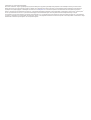 2
2
-
 3
3
-
 4
4
-
 5
5
-
 6
6
-
 7
7
-
 8
8
-
 9
9
-
 10
10
-
 11
11
-
 12
12
-
 13
13
-
 14
14
Garmin Xero® S1 Trapshooting Trainer Handleiding
- Type
- Handleiding
Gerelateerde papieren
-
Garmin FENIX 6S SOLAR, SILVER W/BK BAND, GPS de handleiding
-
Garmin MARQ Driver Performance versija de handleiding
-
Garmin fēnix® 6 de handleiding
-
Garmin fenix 6 Edicao Pro Solar de handleiding
-
Garmin fēnix® 6S Handleiding
-
Garmin FENIX 6 SILVER, BLACK BAND de handleiding
-
Garmin MARQ® Commander de handleiding
-
Garmin MARQ Adventurer linija Performance de handleiding
-
Garmin MARQ Athlete Performance kaekell de handleiding
-
Garmin Enduro de handleiding